Cum să adăugați reclame Google AdSense la WordPress (Ghid pentru începători)
Publicat: 2024-01-06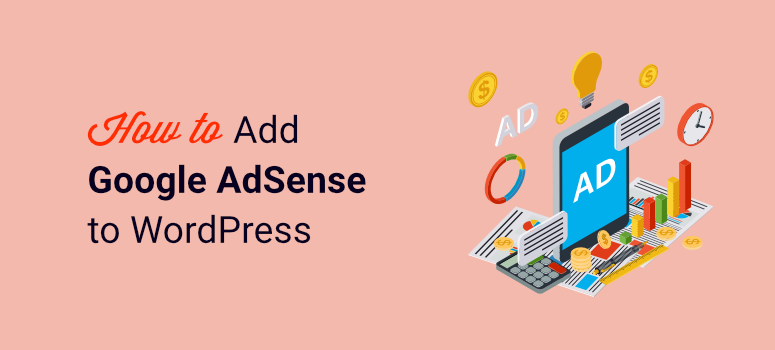
Doriți să adăugați anunțuri AdSense pe site-ul dvs.?
Una dintre cele mai ușoare moduri de a câștiga bani online este vânzarea spațiului publicitar pe site-ul sau blogul dvs. prin AdSense.
AdSense este gestionat de Google și oferă o rețea extinsă de agenți de publicitate. Acest lucru îl face o modalitate excelentă de a câștiga bani online fără a vă face griji cu privire la aprovizionarea editorilor.
În acest articol, vom explora cum să adăugați reclame AdSense pe site-ul dvs., crescându-vă veniturile în timp ce respectăm politicile Google.
Cum câștigați cu AdSense
O modalitate prin care AdSense vă ajută să câștigați mai mulți bani din spațiul dvs. publicitar este prin sistemul său de licitare. Cu acest modul, companiile concurează pentru a-și afișa reclamele pe diferite site-uri și bloguri făcând o ofertă. Aceasta înseamnă că cea mai mare sumă licitată câștigă adesea, rezultând anunțuri de calitate mai bună afișate și randamente îmbunătățite pentru dvs.
Google accesează cu crawlere și scanează site-ul dvs. pentru a detecta despre ce este vorba și despre ce conținut aveți. Înarmat cu aceste informații, AdSense afișează anunțurile cele mai relevante pentru publicul dvs.
Există 2 moduri principale în care puteți câștiga bani prin AdSense.
- PPC (Plată pe clic): această metodă vă permite să fiți plătit de fiecare dată când cineva face clic pe anunțurile dvs.
- CPM (Cost Per Mille): Cu această metodă, sunteți plătit pentru fiecare 1000 de afișări pe care le obțineți.
Chiar dacă cele de mai sus sunt cele două modalități principale de a câștiga bani cu site-ul dvs. și cu AdSense, puteți, de asemenea, să generați bani pe canalul dvs. YouTube cu anunțuri personalizate de căutare . Acestea vă permit să fiți plătit pentru afișarea de anunțuri native în rezultatele căutării Google prin site-ul sau blogul dvs.
Vestea bună este că puteți câștiga din toate metodele menționate mai sus în același timp, asigurându-vă că vă maximizați rentabilitatea.
Dar pentru a vă asigura că vă creșteți efectiv veniturile, trebuie să plasați spațiul publicitar în locația potrivită pe site-ul dvs. Acest lucru se datorează faptului că, cu cât sunt mai bine plasați, cu atât este mai probabil ca vizitatorii dvs. să le vadă sau să facă clic pe ele.
Dar, în același timp, trebuie să fii atent să te asiguri că reclamele nu eclipsează conținutul site-ului tău, deoarece acest lucru poate face ca site-ul tău să arate și să pară spam. În momentul în care vizitatorii site-ului văd prea multe reclame, se pot dezinteresa rapid și pot părăsi site-ul.
Acestea fiind spuse, permiteți-ne să vă ghidăm pas cu pas prin cum să adăugați reclame Google AdSense pe site-ul dvs. WordPress fără să-l umflați. Aceste metode vă vor ajuta, de asemenea, să vă poziționați cu ușurință anunțurile pentru a nu vă afecta SEO.
Adăugați manual anunțuri AdSense pe site-ul dvs
Pasul 1: Configurați AdSense
Primul lucru pe care îl veți face este să accesați site-ul AdSense și să vă înscrieți selectând butonul Începeți .
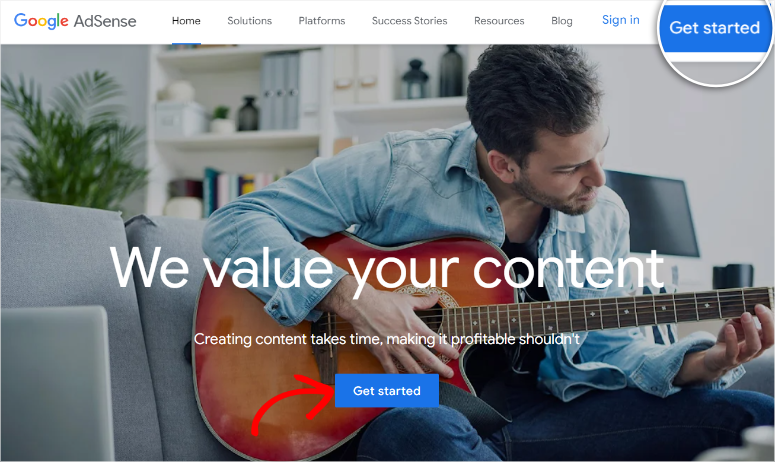
Veți selecta apoi adresa de e-mail cu care doriți să vă înscrieți din lista de conturi Google conectate la computer sau puteți adăuga un nou cont Gmail.
În continuare, veți completa informațiile site-ului dvs. și țara, apoi veți bifa caseta de selectare Termeni și condiții. După ce faceți acest lucru, selectați Începeți să utilizați Adsense pentru a continua.
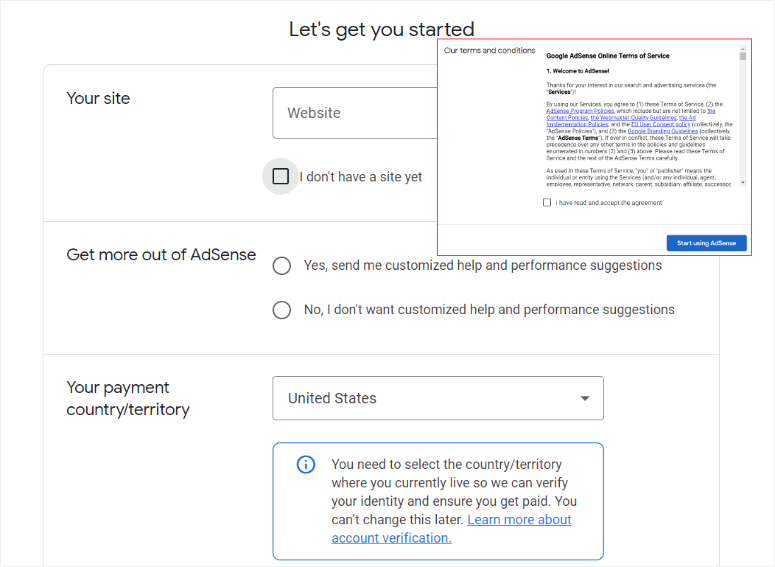
După aceea, vi se va cere să oferiți mai multe informații despre dvs., să explorați cum vor arăta anunțurile AdSense pe site-ul dvs. sau să vă conectați site-ul cu AdSense.
Pentru acest tutorial, vom începe prin a conecta site-ul la AdSense. Pentru a face acest lucru, selectați Let's Go din fila „Conectați-vă site-ul la AdSense”.
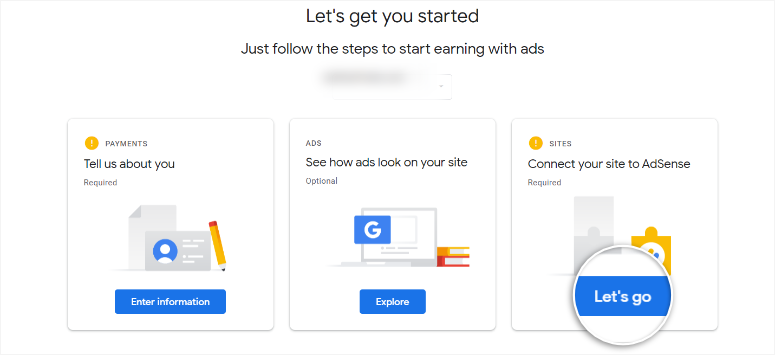
Pe pagina următoare, veți vedea 3 moduri prin care puteți verifica dacă site-ul este al dvs. pentru AdSense. Aceste metode sunt printr-un fragment de cod, un fragment Ads.txt sau o metaetichetă.
Vom folosi metoda „fragment de cod AdSense” pentru acest tutorial. Deci, pentru a continua, selectați această opțiune și copiați codul afișat.
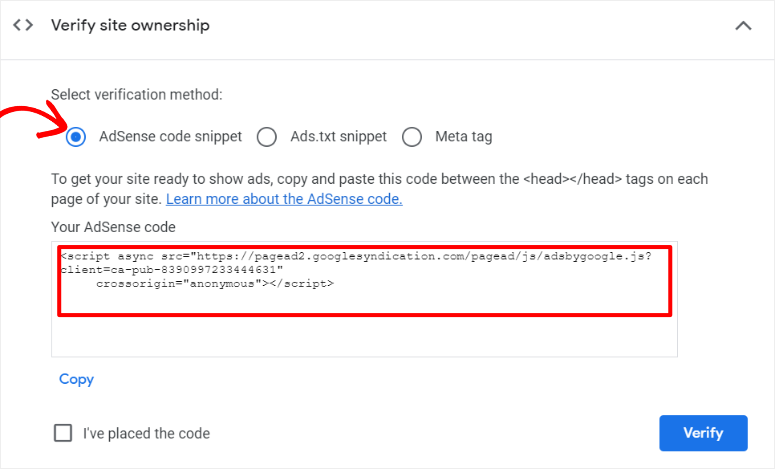
Cu fragmentul de cod copiat, întoarceți-vă la tabloul de bord WordPress.
Din opțiunea de meniu, accesați Instrumente » Editorul de fișiere de temă pentru a vă edita manual antetul sau subsolul în 2024. Aici veți selecta tema pe care o utilizați din meniul drop-down din extrema dreaptă și apoi căutați „header.php” fişier.
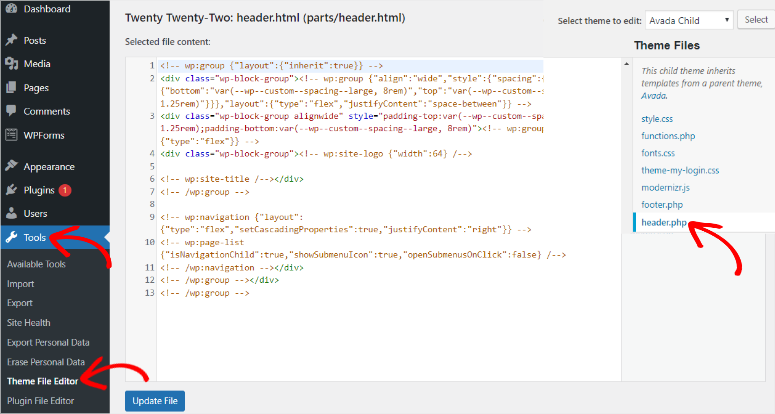
Apoi, în caseta editorului din stânga, inserați codul pe care l-ați copiat mai devreme între etichetele <head></head> ale antetului temei. În cele din urmă, selectați Actualizare fișier pentru a salva provocările.
După ce ați terminat, reveniți la contul dvs. AdSense și bifați caseta care spune „Am plasat codul” și faceți clic pe „Următorul”.
AdSense va urma acest lucru executând o scanare rapidă pentru a vedea dacă ați plasat codul corect. Dacă aveți, veți primi un mesaj care spune că „Site-ul dvs. este verificat”.
Pentru a continua, selectați „Următorul”.
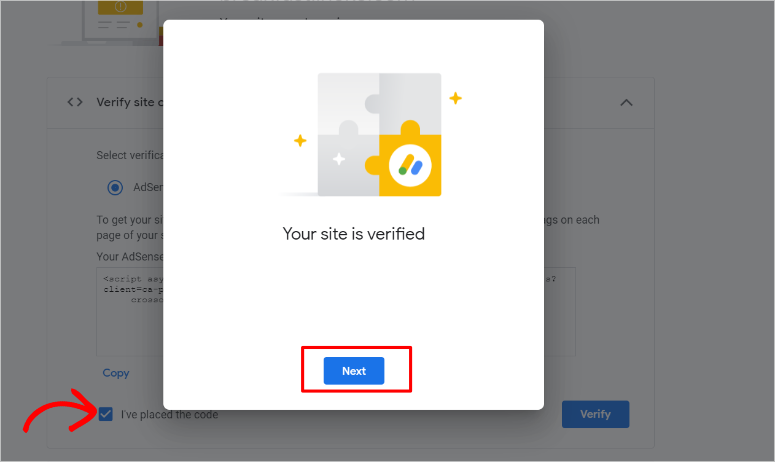
În cele din urmă, pe pagina următoare, selectați Solicitați o examinare pentru ca AdSense să vadă dacă sunteți potrivit pentru programul lor.
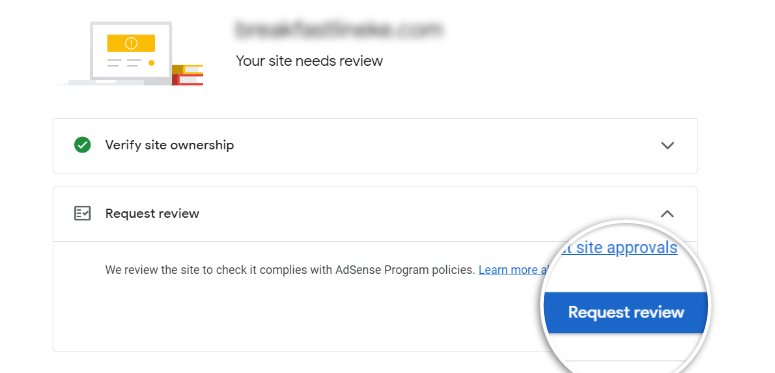
Asta este; acum vă puteți completa cererea pentru un cont Google AdSense.
În funcție de cantitatea de restanțe pe care AdSense trebuie să verifice, poate dura de la câteva ore până la câteva săptămâni pentru a verifica trimiterea dvs.
Utilizați un plugin pentru a ajuta la verificarea AdSense
După cum ați văzut, adăugarea codului de verificare AdSense poate fi puțin dificilă fără experiență de codare.
Pentru a adăuga la aceasta, aspectul dvs. WordPress poate fi puțin diferit, în funcție de tema pe care o utilizați, ceea ce face și mai dificilă găsirea diferitelor fișiere cu teme.
Pentru a vă ajuta cu acest lucru, puteți utiliza WPCode.
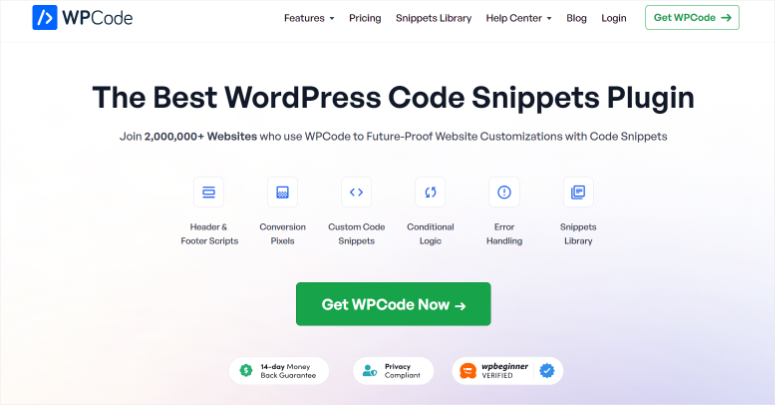
WPCode este cel mai bun plugin WordPress pentru fragmente de cod. Vă poate ajuta să adăugați codul de verificare AdSense sau orice alt cod în subsol sau antet fără experiență de codare.
Pentru a adăuga la aceasta, puteți face acest lucru fără a fi nevoie să găsiți locația exactă în codul site-ului pentru a adăuga fragmentul, ceea ce face foarte ușor chiar și pentru începători și bloggeri.
Pentru acest tutorial, vom folosi versiunea gratuită a acestui plugin pentru anteturi și subsoluri. În timp ce versiunile premium au multe caracteristici uimitoare, cum ar fi fragmente de inserare automată și fragmente programate, versiunea simplă vă poate ajuta să adăugați rapid fragmente de cod simple.
Așadar, pentru a începe configurarea WPCode, mergeți la depozitul de pluginuri din tabloul de bord WordPress pentru a-l instala. Primul lucru pe care îl veți face este să găsiți „WPCode” prin bara de căutare a pluginurilor. Apoi, îl veți instala și activa la fel ca orice alt plugin.
Dacă aveți nevoie de ajutor, iată un articol despre cum să instalați un plugin.
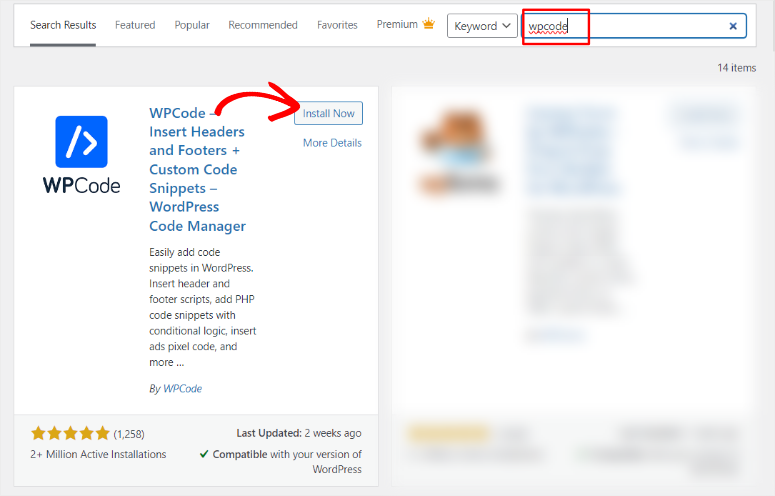
Când finalizați instalarea și activarea pluginului, accesați Fragmente de cod » Antet și subsol . Apoi, pe pagina editorului de cod, localizați secțiunea Antet , care ar trebui să fie în partea de sus.
Apoi, veți insera codul de verificare AdSense și selectați Salvați modificările .
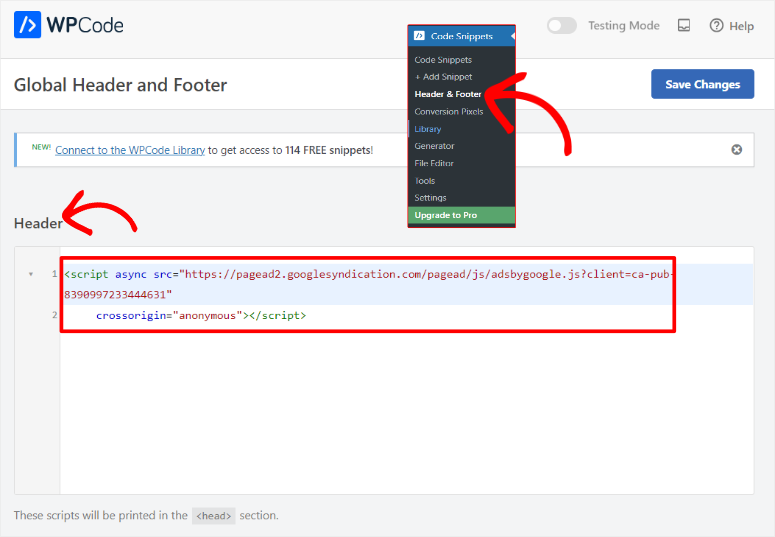
Asta este! Ați finalizat procesul de verificare a programului AdSense fără experiență de codare sau chiar fără să știți unde puteți găsi fișierul header.php.
Pentru a afla mai multe despre modul în care acest plugin pentru fragmente de cod vă poate ajuta, consultați recenzia noastră WPCode aici.
Pasul 2: Adăugați codul pe site-ul dvs
După ce Google AdSense acceptă solicitarea dvs., puteți trece la pasul 2, unde veți selecta mai întâi tipul de anunțuri pe care doriți să le difuzați pe site-ul dvs.
În contul dvs. Google AdSense, accesați Anunțuri . Aici veți găsi 3 opțiuni: După site, După unitate de anunțuri și după Setări globale.
Apoi, veți selecta fila După unitate de anunțuri , unde veți vedea opțiuni pentru a crea o nouă unitate de anunțuri. Pentru acest tutorial, vom merge cu Reclame grafice , modalitatea recomandată de AdSense.
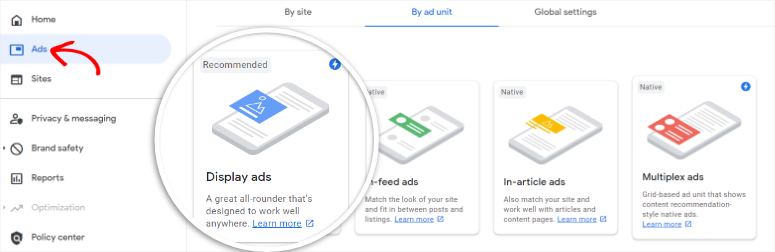
În ecranul următor, denumește-ți anunțul astfel încât să-l poți diferenția de alte unități de anunțuri. Acest nume este doar pentru scopuri interne și nu va fi afișat publicului dvs.
Apoi, din opțiunea Dimensiune anunț , selectați dacă doriți să utilizați anunțuri „Responsive” sau „Fixed”.
Cu Fixed, puteți preciza dimensiunile exacte ale modului în care doriți să apară anunțul. Din acest motiv, unitățile de anunțuri sunt limitate la locul în care pot apărea.
Dar dacă optați pentru Responsive, unitatea de anunțuri își va ajusta dimensiunea în funcție de locația afișajului. Acest lucru vă asigură că anunțul dvs. poate fi plasat automat oriunde pe pagină. Pentru a adăuga la acestea, dacă selectați Adaptabil, puteți vedea previzualizarea modului în care va apărea anunțul în spațiile publicitare verticale, orizontale sau pătrate.
Cu totul setat pe această pagină, apăsați Creare pentru a trece la pagina următoare.
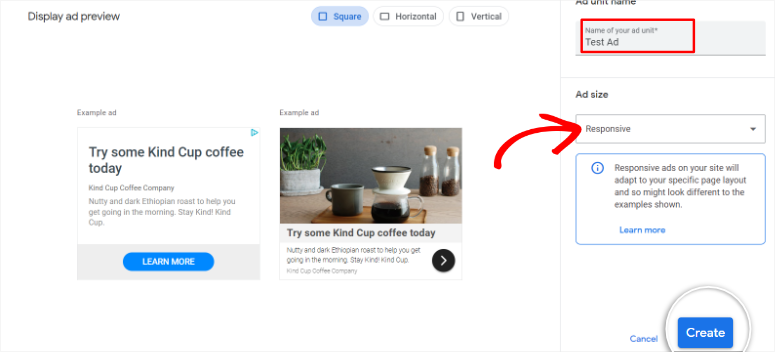
Odată ce anunțul dvs. este gata, veți trece la pagina generatorului de coduri. Aici, Google va crea un cod HTML special care conține un ID unic de unitate de anunțuri și ID-ul dvs. de editor. Tot ce trebuie să faceți în această fereastră este să copiați acest cod.
Cu acest cod, puteți plasa anunțuri oriunde și le puteți afișa numai pe paginile specifice pe care le doriți de pe site-ul dvs.
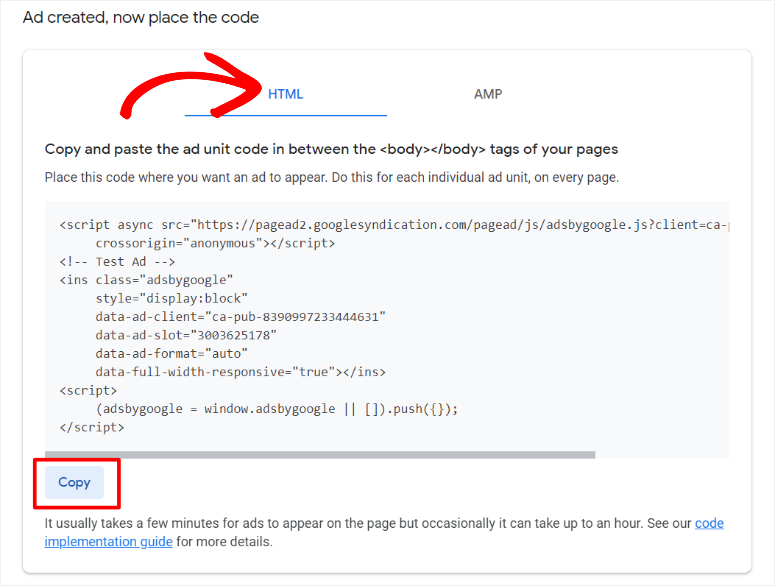
Apoi, treceți la tabloul de bord WordPress și accesați Pagini . Apoi, accesați o pagină existentă sau creați una nouă în care doriți să afișați anunțul.
Pentru acest tutorial, vom folosi pagina de blog existentă ca exemplu.
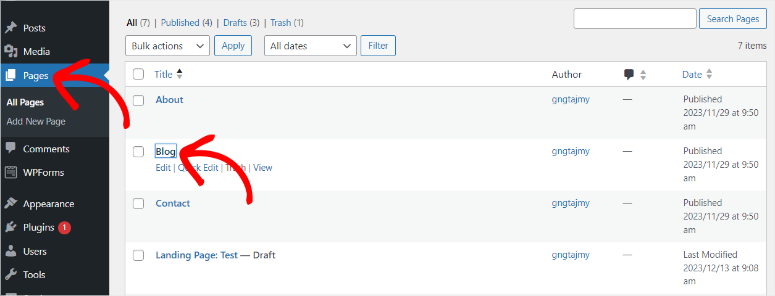
Odată ce pagina se deschide, utilizați bara de căutare pentru a găsi blocul HTML personalizat . Apoi, trageți și plasați acest bloc acolo unde doriți să adăugați unitatea de anunțuri pe pagină.
Când apare caseta de text HTML personalizată, inserați codul unității de anunțuri pe care l-ați copiat mai devreme în spațiul widget oferit.
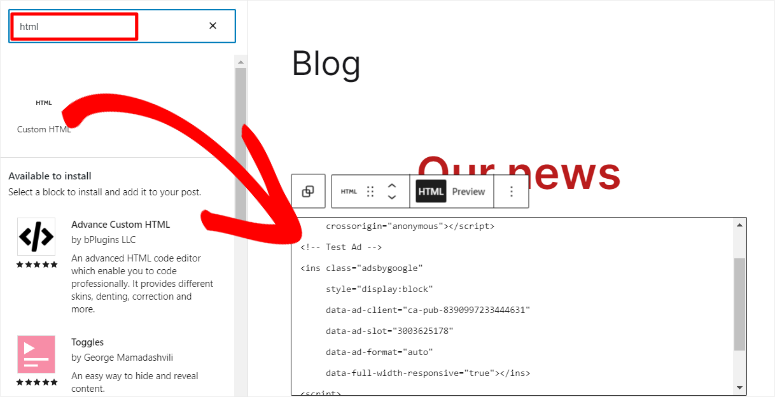
În cele din urmă, apăsați Actualizare în colțul din dreapta sus al paginii. Anunțurile din unitatea de anunțuri ar trebui să apară acum în antet, subsol, bară laterală sau în orice altă locație specificată de pe pagină.

Rețineți că această metodă adaugă doar o unitate de anunțuri odată. Pentru a adăuga reclame noi folosind această metodă, va trebui să repetați acest proces din nou pentru fiecare unitate.
Cu toate acestea, puteți utiliza un plugin AdSense, cum ar fi AdSanity, pentru a facilita procesul de plasare.
Adăugați automat anunțuri AdSense pe site-ul dvs
Dacă doriți să vă automatizați anunțurile, mai întâi veți genera un singur cod de anunț în contul dvs. AdSense. Acest lucru asigură reclamele afișate peste tot pe site-ul dvs. fără să le plasați manual după codurile lor individuale.
Pentru a face acest lucru, accesați contul dvs. AdSense și selectați Anunțuri . Dar de data aceasta, accesați fila „După site”.
Apoi, veți selecta Obține cod .
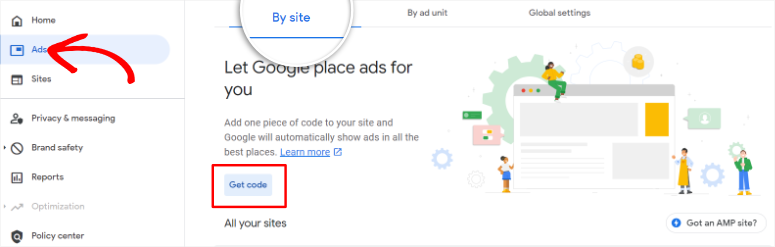
Încă o dată, AdSense va genera un cod HTML special care conține un ID unic de unitate de anunțuri și ID-ul dvs. de editor. Odată ce localizați acest cod, copiați-l.
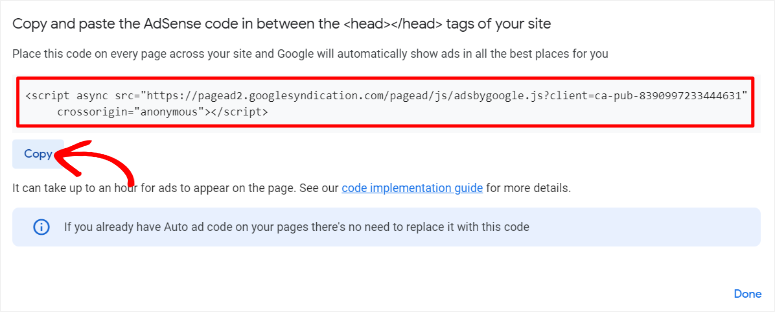
Acum, există 3 moduri de a adăuga acest cod de anunț automat pe site-ul dvs.
- Etichetă antet
- Plugin WPCode
- Pluginul AdSanity
Utilizarea metodei etichetei Header este modalitatea implicită de adăugare a acestui cod.
Pentru a utiliza această metodă, veți lipi un singur cod de anunț din contul dvs. AdSense între eticheta <head></head> a fiecărei pagini pe care doriți să le afișeze anunțurile.
Asta este! Acum puteți activa anunțurile automate fără ajutorul unui plugin.
Dar, utilizarea unei metode manuale pentru a adăuga o etichetă de antet sau un cod poate prezenta câteva probleme, așa cum am discutat mai devreme. Pentru început, poate fi dificil să găsești locația exactă pentru a plasa codul. Dar și mai rău, o mișcare greșită și ai putea să dai peste cap întreaga codificare a site-ului tău.
Din cauza acestor limitări, WPCode este soluția perfectă.
Acest plugin vă poate ajuta să plasați codul de anunț automat în antet fără să atingeți codul site-ului. De asemenea, vă poate ajuta să introduceți rapid codul de anunț în locația potrivită, fără riscul de a vă distruge site-ul.
Pentru a utiliza WPCode, începeți prin a accesa tabloul de bord WordPress și accesați meniul Fragmente de cod . Aici veți selecta meniul Antet și Subsol așa cum ați făcut înainte.
În secțiunea antet a zonei de codare a pluginului, inserați codul Google AdSense și Salvați modificările .
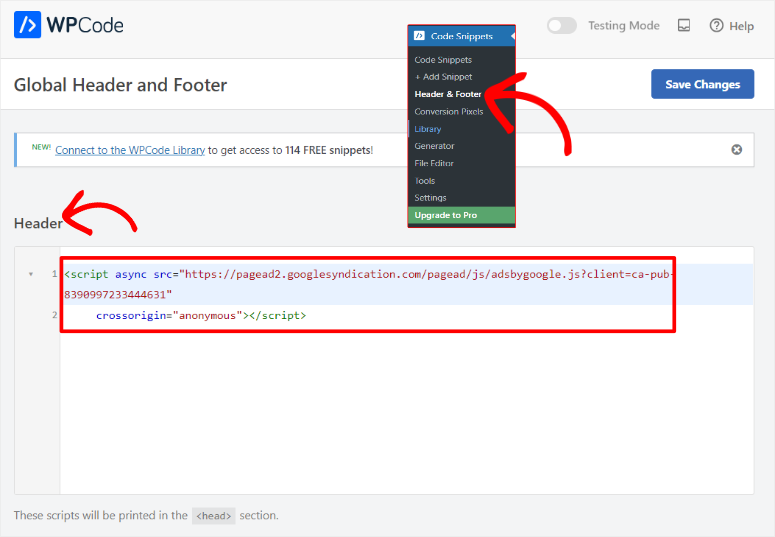
Felicitări! Acum puteți afișa automat anunțuri AdSense pe site-ul dvs.
Google se va ocupa de orice altceva de aici. Acesta va afișa cele mai bune anunțuri, folosind cel mai bun format de anunț în cea mai bună locație de pe site-ul dvs.
Dar cu cele 2 metode menționate mai sus, aveți foarte puțin control asupra gestionării anunțurilor, unde vor apărea și cum apar.
Deci, în continuare, haideți să vedem cum puteți utiliza AdSanity pentru a automatiza și a gestiona anunțurile dvs. Adsense.
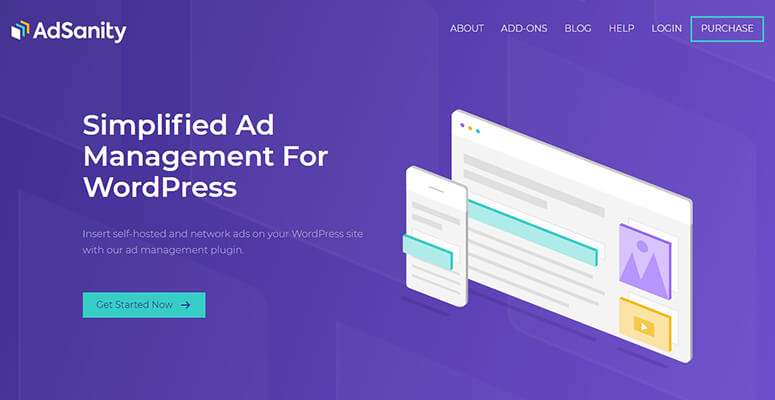
AdSanity este cel mai bun plugin pentru a vă ajuta cu gestionarea și optimizarea automată a anunțurilor fără a interfera cu SEO. Este conceput nu numai pentru a vă ajuta să eficientizați gestionarea anunțurilor, ci și cu plasarea și urmărirea anunțurilor pe site-urile WordPress.
Îl puteți folosi pentru a crea șabloane care vă permit să plasați cu ușurință anunțurile avansate rapid și uniform pe site-ul dvs. Acest plugin WordPress vă poate ajuta, de asemenea, să programați plasarea anunțurilor pentru a vă asigura că automatizați mai bine întregul proces.
Deci, dacă doriți să utilizați Adsanity pentru a vă automatiza anunțurile, mai întâi veți instala și configura pluginul.
Odată ce faceți acest lucru, veți accesa Adsanity » Create Ads » External Ad Network .
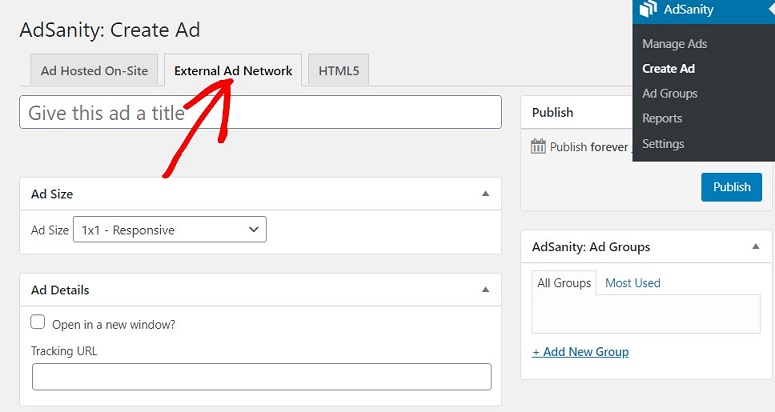
Aici, veți denumi anunțul și veți alege o dimensiune a anunțului.
Apoi, veți derula în jos pe pagină până la zona „Cod de anunț”. În caseta de text furnizată, inserați singurul cod de anunț pe care l-ați copiat mai devreme din contul dvs. AdSense.

Când adăugați codul, apăsați Publicare pentru a salva modificările.
Acum, Adsanity vă permite să vă afișați anunțurile în 3 formate diferite.
- Grup de anunțuri AdSanity
- Anunț aleatoriu AdSanity
- Anunț unic AdSanity
Pentru a accesa aceste formate de anunțuri, veți crea o postare nouă sau veți edita una existentă. Apoi, veți folosi bara de căutare furnizată pentru a localiza blocul de anunțuri Adsanity pe care îl doriți dintre cele 3 disponibile.
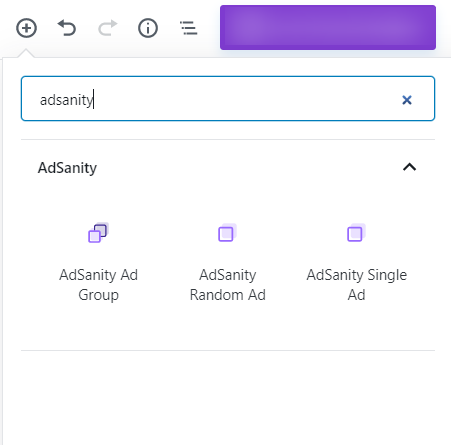
După ce selectați un format de anunț, îl puteți personaliza în continuare pentru a se potrivi site-ului și publicului dvs. De exemplu, dacă selectați Adsanity Ad Group , mai întâi veți alege grupul de anunțuri pe care doriți să îl utilizați.
Apoi, veți specifica numărul de anunțuri pe care doriți să le afișați, numărul de coloane și alinierea. Acest lucru poate fi util atunci când doriți să afișați împreună diferite anunțuri mai mici, ajutându-vă să vă creșteți veniturile.
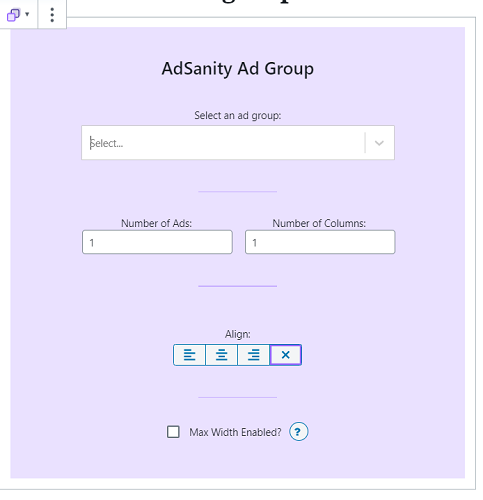
În afară de aceasta, Adsanity vă permite și să decideți când va expira anunțul sau dacă doriți să fie publicat pentru totdeauna. Acest lucru vă poate ajuta să vă păstrați reclamele actuale și să vă ofere un control mai bun asupra lor.
Dacă doriți să aflați mai multe despre acest plugin, consultați recenzia noastră completă despre Adsanity aici.
Acum că ați înțeles cum să adăugați reclame Google pe site-ul dvs., să aruncăm o privire de ansamblu asupra a ceea ce este AdSense și despre ce este vorba.
Ce este Google AdSense?
AdSense este o rețea administrată de Google care vă poate ajuta să câștigați bani online, afișând text, video, imagini și anunțuri interactive publicului dvs.
Deoarece AdSense este deținut și condus de Google, un lider global în tehnologie, veți putea afișa anunțuri de la unele dintre cele mai cunoscute companii din lume.
Google verifică toate companiile înainte de a le adăuga la lista lor, ceea ce înseamnă că este mai probabil să obțineți anunțuri contextuale mai bune, ideale pentru nișa dvs., aducând profituri mai bune.
Datorită procesului de verificare Google, AdSense vă poate ajuta, de asemenea, să vă protejați marca. Acest lucru se datorează faptului că numai editorii respectați vor afișa reclame pe site-ul dvs., ceea ce înseamnă că utilizatorilor dvs. nu vor fi afișate anunțuri umbrite sau neadecvate.
Dacă utilizați AdSense, eliminați problemele legate de găsirea unor editori de anunțuri pentru site-ul dvs. În schimb, Google se va ocupa de toate aspectele financiare pentru tine. Apoi își vor lua automat tăietura și vă vor trimite restul, făcând procesul ușor și rapid.
Cu toate acestea, în afară de ofertele plasate de companiile care luptă pentru spațiu publicitar, suma de bani pe care o câștigi pe AdSense depinde de mai mulți factori.
- Nișă: Subiectele mai competitive duc adesea la oferte mai mari și, prin urmare, la randamente mai bune.
- Trafic: cu cât mai mult trafic, cu atât mai multe clicuri potențiale pe anunțuri și vizionări la o mie de afișări pe care le obțineți.
- Plasarea anunțurilor: plasarea anunțurilor într-o locație mai vizibilă de pe site crește șansele de clicuri și vizionări.
- Locație: agenții de publicitate plătesc adesea o rată mai bună pentru anunțurile care vizează o anumită locație, în conformitate cu cine vizează.
- Format de anunț: AdSense oferă diferite formate, cum ar fi text, imagini și videoclipuri. În funcție de tipul dvs. de conținut, este posibil să vedeți rezultate mai bune în funcție de tipul de anunț.
- Relevanța anunțurilor: Google se concentrează pe anunțuri contextuale; prin urmare, cu cât reclamele sunt mai relevante, cu atât este mai probabil să obțină clicuri și vizionări.
Chiar dacă Google AdSense este popular datorită cât de flexibili sunt pentru dvs. și publicul dvs., ar trebui să respectați în continuare politicile publicitare Google. Iată lucruri de evitat când utilizați AdSense.
- Plasarea anunțurilor înșelătoare: asigurați-vă că separați clar conținutul și anunțurile, astfel încât publicul să nu fie confuz sau indus în eroare
- Clicuri false: nu trebuie să faceți niciodată clic singur pe anunțurile dvs., să le cereți unor persoane să facă clic pe ele sau să plătiți pentru ca anunțurile dvs. să fie făcute clic.
- Reîmprospătare automată a reclamelor: Google poate, de asemenea, denumi reclame cu reîmprospătare automată intruzive sau false.
- Mesaj de blocare a reclamelor: unele site-uri pot bloca utilizatorii să-și vadă conținutul dacă au un dispozitiv de blocare a reclamelor. Google descurajează avertismentele de blocare a reclamelor pe site, deoarece acestea pot duce la o experiență slabă a utilizatorului.
- Număr de reclame: nu plasați prea multe anunțuri pe site-ul dvs.; Google va numi acest lucru drept spam.
- Anunțuri intruzive: puteți fi penalizat dacă vă forțați publicul să vadă sau să facă clic pe anunțuri, în special cu anunțuri pop-up sau slide-in.
Asta este! Acum știți cum să plasați anunțuri AdSense manual și automat. În plus, aveți o înțelegere clară a ceea ce este AdSense și la ce să vă așteptați de la el. Dacă mai aveți întrebări, consultați întrebările frecvente de mai jos.
Întrebări frecvente: Cum să adăugați reclame Google AdSense la WordPress
Cât plătește AdSense pentru 1.000 de vizualizări?
Plata Adsense pentru 100 de vizualizări variază de la 0,1 USD la 2,5 USD. Există multe motive pentru marea diferență de salariu, printre care se numără locația, nișa și timpul petrecut pe site-ul dvs.
Cum primesc bani de la AdSense?
AdSense trimite plăți către proprietarii de site-uri web o dată pe lună prin transfer bancar în conturile lor bancare. Dar, mai întâi, veți furniza detaliile dvs. bancare și veți trece printr-un proces de verificare a contului bancar, astfel încât să puteți accesa plata prin AdSense.
Banii AdSense expiră?
Cecurile AdSense expiră după șase luni. Aceștia vor efectua o oprire a plății, iar pe pagina cu istoricul plăților va apărea o linie care menționează „Cec expirat – Venituri creditate înapoi”.
Care nișe plătesc cel mai mult cu AdSense?
Cele mai bine plătite nișe cu AdSense includ asigurări, finanțe personale, imobiliare și industria auto. Acest lucru se datorează faptului că sunt spații extrem de competitive. Așa că companiile vor trebui să cheltuiască mai mult și să concureze cu alte companii pentru a se face remarcate în reclame, crescând salariile în nișe.
În cele din urmă, dacă sunteți în căutarea altor modalități de a câștiga bani cu site-ul dvs., iată 9 dintre cele mai bune alternative Google AdSense pe care le puteți verifica. Pentru a adăuga la asta, iată și alte articole care v-ar putea interesa.
- Cum să trimiteți site-ul dvs. WordPress la Știri Google
- Marketingul afiliat simplificat pentru începători: pas cu pas
- 8 cele mai bune pluginuri de bannere WordPress pentru a stimula conversiile
Primul articol vă va învăța cum să vă trimiteți site-ul la Știri Google pentru a vă crește numărul de vizitatori. Al doilea simplifică marketingul afiliat, care este o modalitate alternativă excelentă de a câștiga bani pe site-ul dvs., în afară de afișarea reclamelor. În timp ce ultima postare listează cele mai bune 8 plugin-uri pentru bannere pentru a ajuta la creșterea conversiilor.
